Kaip greitai patikrinti, ar kompiuteris gali paleisti kompiuterinį žaidimą

PC žaidimų nėra taip paprasta, kaip konsoliniai žaidimai. Jei turite nešiojamąjį kompiuterį su silpna grafine įranga arba senesniu kompiuteriu, svarbu patikrinti, ar jūsų kompiuteris gali palaikyti žaidimą prieš išleisdamas sunkiai uždirbtus pinigus.
Geros naujienos yra tai, kad kompiuterių žaidėjai nereikia naujovinti savo įrangą taip dažnai, kaip ir anksčiau. Net žaidimų kompiuteris, sukurtas prieš keletą metų, turėtų sugebėti sugalvoti naujausius žaidimus. Ir net tada naujesnė grafikos plokštė gali būti viskas, ko jums reikia, kad galėtumėte pradėti naujesnius žaidimus. "
" Saugokitės "Intel" grafikos
Pirma, vienas didelis įspėjimas: jei jūsų kompiuteryje naudojama integruota "Intel" grafika, o ne naudojant specialią "NVIDIA" arba "AMD" grafinę plokštę, greičiausiai "
" dauguma nešiojamųjų kompiuterių, kurie nėra specialiai apmokestinami kaip žaidimų nešiojamieji kompiuteriai, naudoja "Intel" integruotą grafiką, kuri yra pigesnė ir sunaudoja mažiau energijos. Šie žaidimų nešiojamieji kompiuteriai paprastai siūlo "Intel" integruotą grafinę plokštę ir specialią grafinę plokštę, perjungdami jas iš vieno kompiuterio pagal tai, ką jūs darote.
Daugelis stalinių kompiuterių taip pat naudoja "Intel" integruotą grafiką, kad sumažėtų sąnaudos. Tačiau su staliniu kompiuteriu paprastai labai lengva pirkti ir įdiegti specialią grafinę plokštę, kad suteiktų sau žaidimų pagreitį.

"Intel" plokštės grafikos našumas gerokai pagerėjo, tačiau beveik nepakanka, kai kalbama apie lošimus. Net naujausia "Intel" grafikos įranga yra daug lėtesnė, nei NVIDIA arba AMD skirta grafikos plokštė. Jei turite tik "Intel" grafiką, galbūt net negalėsite žaisti naujausius žaidimus žemiausiuose grafikos nustatymuose.
Patikrinkite kompiuterio technines sąlygas rankiniu būdu
Vėliau bus taikomas automatinis metodas, bet pirmiausia mes " Pažiūrėkime į rankinį metodą. Jums reikės žinoti kompiuterio techninę įrangą, visų pirma jos procesoriaus greitį, RAM kiekį ir vaizdo plokštės duomenis. Šią informaciją galite rasti daugeliu skirtingų būdų, įskaitant internetinių nešiojamųjų kompiuterių specifikacijų ieškojimą.
Lengviausias būdas rasti visas šias detales, tačiau yra su sistemos informacijos priemone. Mes rekomenduojame "Speccy" (nemokama versija), kurią pagamino ta pati kompanija, kuri daro puikią "CCleaner". Atsisiųskite ir įdiekite "Speccy", tada įjunkite jį.
Pagrindinis santraukos ekranas parodo, ko jums reikia žinoti:
- CPU tipas ir greitis, GHz.
- RAM kiekis, GB.
- Jūsų kompiuterio grafikos plokštės modelis ir RAM kiekis grafikos plokštėje yra įdėta.
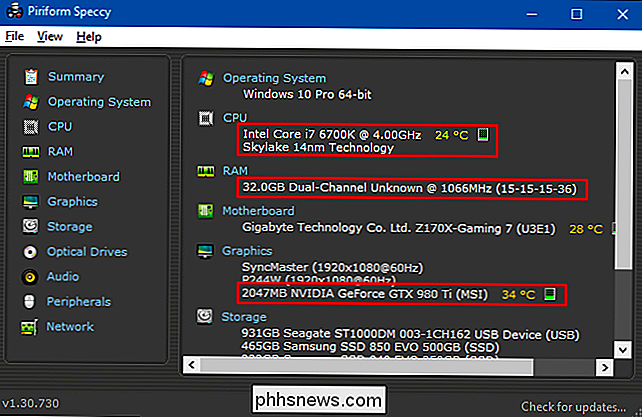
Tada pažiūrėkite į norimus paleisti žaidimo sistemos reikalavimus. Šią informaciją paprastai rasite žaidimo svetainėje ar svetainėje, nes parduotuvė ją parduoda. Pavyzdžiui, "Steam" parduotuvės kiekvieno žaidimo puslapio apačioje.
"Speccy" rodoma informacija palyginama su žaidime nurodytomis detalėmis. Ypač atkreipkite dėmesį į procesoriaus, atminties ir vaizdo plokštės reikalavimus. Kai pamatysite pagrindinę aparatinę įrangą, kurioje yra jūsų kompiuterio, patikrinkite sistemos reikalavimus taip paprasta, kaip žvelgdami į juos ir palygindami juos su atmintimi.
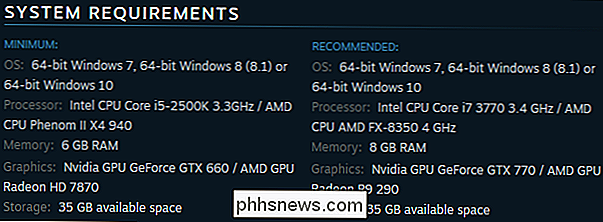
Jūs norėsite pastebėti skirtumą tarp minimalių ir rekomenduojamų reikalavimų. Minimalūs reikalavimai yra tai, ko reikia, norint pasiekti žaidimą. Dažniausiai turite paleisti žaidimą žemiausiuose nustatymuose, todėl tai gali būti labai įdomus dalykas. Jei jūsų kompiuteris atitinka rekomenduojamas specifikacijas, jūs turėsite geresnį žaidimo laiką. Galite nesugebėti sugriauti visų grafinių parinkčių iki jų maksimalių nustatymų, bet turėtumėte rasti gražų ir tinkamą pusiausvyrą.
Automatiškai palyginkite kompiuterio technines charakteristikas su žaidimu
Nors ne per sunku suprasti jūsų Kompiuteriai patiks patys, o tada palyginsite žaidimo reikalavimus, dažnai turėsite kompiuterį. Norėdami automatiškai patikrinti sistemos reikalavimus, naudokite "Can You Run It" svetainę. Ši svetainė yra patvirtinta įvairių didelių kompanijų, įskaitant "AMD".
Prieš naudojantis šia svetaine rekomenduojame paleisti "System Requirements Lab Detection" darbalaukio programą. Jei to nepadarysite, jūs tiesiog būsite paraginti paleisti jį pirmą kartą, kai vis tiek ieškosite žaidimo. Įdiekite šią programą ir nuskaitys kompiuterio techninę įrangą prieš siunčiant jus atgal į svetainę, nustatydami specialų slapuką, kuris identifikuoja jūsų aparatūrą. Tokiu būdu nereikės įdiegti jokių "Java" ar "ActiveX" programų.
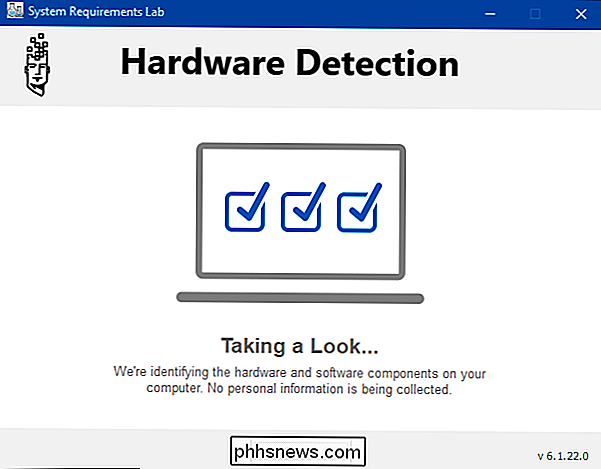
Įdiegę įrankį, apsilankykite "Can You Run It" svetainėje ir pradėkite įvesti žaidimo, kurį norite pažymėti, pavadinimą laukelyje "Ieškoti žaidime". Lauke bus automatiškai pasiūlyti pavadinimai, kad galėtumėte pasirinkti tinkamą žaidimą. Pasirinkę žaidimą, spustelėkite mygtuką "Ar galite paleisti".
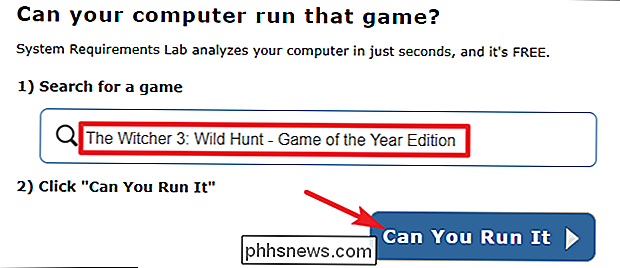
Rezultatų puslapis leidžia jums matyti, kaip jūsų kompiuteris susisėda su minimaliais ir rekomenduojamais žaidimo reikalavimais, įskaitant jūsų procesorių, vaizdo plokštę, RAM, "Windows" versija ir laisvos vietos diske.
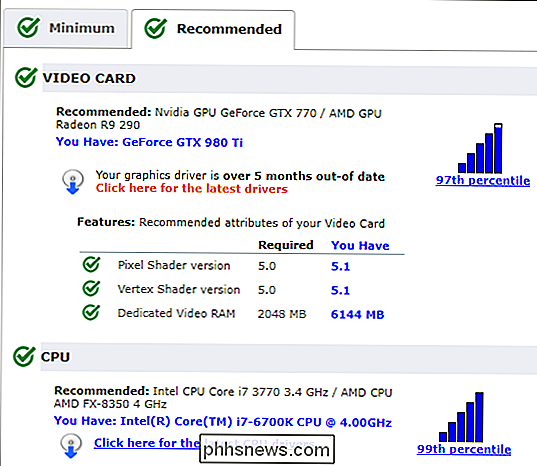
SUSIJUSIOS: Kaip automatiškai išvalyti asmeninius duomenis uždarant naršyklę
Dabar, kai jūs turite aptikimo įrankį, galite patikrinti tiek daug žaidimų, kiek norite ateityje. Tiesiog atkreipkite dėmesį, kad aptikimo įrankis veikia saugant slapuką, kad jūsų naršyklė galėtų ištraukti aparatūros informaciją. Jei išvalysite slapukus, vėl turėsite paleisti aptikimo įrankį.
Vaizdo įrašo kreditas: "Flickr", "Carles Reig" "Flickr"

Ar galiu "WhatsApp" naudoti "My iPad"?
"WhatsApp" yra nepaprastai įprastas būdas pranešti savo draugams, ir atrodo, kad norėtumėte visur, o ne tik savo telefone . Tačiau iPad nėra "WhatsApp" programos. Ar visa viltis prarasta? Na, rūšiuoti. Mes apžvelgėme keletą būdų pasiekti iPad "iPad" "WhatsApp", bet siūlomi sprendimai yra tokie baisūs, kad dažniausiai jie nėra verti.

Kaip naudotis "Windows 10" dalijimosi dalinimuisi
"Windows 10" kompiuteriai dabar gali siųsti failus, nuorodas, nuotraukas ir dar daugiau netoliese esančiuose kompiuteriuose per "Bluetooth". Šis funkcija "Netoliese dalijamasis" arba "Netoliese" veikia taip pat, kaip "Apple AirDrop", ir tai yra nauja "Spring Creators Update". Pastaba : dabar "Share Share" funkcija prieinama tik tuo atveju, jei esate dalis "Windows 10 Insider Preview" programos versiją.



